Metode za odpravljanje napake "Ne najdem USB-pogona" v orodju za ustvarjanje predstavnosti Windows 10
Ne glede na to, kako skrbno uporabljate operacijski sistem, bo prej ali slej prišel trenutek, ko ga boste morali ponovno namestiti. Pogosto se uporabniki v takih situacijah zatekajo k uporabi uradnega pripomočka. Orodja za ustvarjanje medijev . Toda kaj storiti, če določena programska oprema noče prepoznati bliskovnega pogona v operacijskem sistemu Windows 10 ? To bomo obravnavali v tem članku.
Vsebina
Možnosti za odpravo napake "Ne najdem USB-pogona"
Preden uporabite spodaj opisane metode, vam priporočamo, da poskusite izmenično priključiti pogon USB na vse priključke računalnika ali prenosnega računalnika. Ne moremo izključiti možnosti, da napaka ni programska oprema, temveč sama naprava. Če je rezultat testa vedno, kot je prikazano na spodnji sliki, uporabite eno od spodaj opisanih rešitev. Takoj vas opozarjamo na dejstvo, da smo za popravljanje napak izrazili le dve splošni možnosti. V komentarjih pišite o vseh nestandardnih težavah.
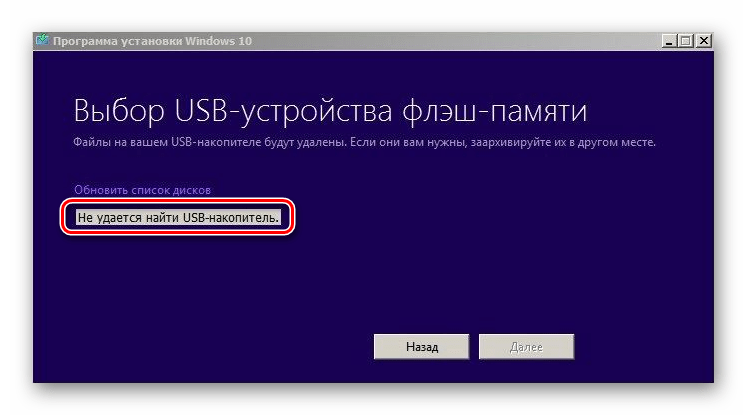
1. način: Formatirajte pogon USB
Najprej, v primeru, da orodja za ustvarjanje predstavnosti ne prikaže pogona USB, ga poskusite formatirati. To je zelo enostavno:
- Odprite Moj računalnik . Na seznamu pogonov poiščite pogon USB in z desno miškino tipko kliknite njegovo ime. V prikazanem meniju kliknite na vrstico "Oblika ..." .
- Nato se prikaže majhno okno z možnostmi oblikovanja. Prepričajte se, da je v stolpcu “Datotečni sistem” izbrana možnost “FAT32” in da je v spodnjem polju nastavljena “Standardna velikost gruče” . Poleg tega priporočamo, da počistite potrditveno polje poleg možnosti »Hitro oblikovanje (brisanje vsebine)« . Posledično bo proces oblikovanja trajal nekoliko dlje, vendar bo pogon temeljiteje očiščen.
- Ostaja samo, da pritisnete gumb »Start« na dnu okna, potrdite zahtevano operacijo in počakate, da se formatiranje konča.
- Po določenem času se na zaslonu pojavi sporočilo o uspešnem zaključku operacije. Zaprite ga in poskusite znova zagnati orodje za ustvarjanje predstavnosti. V večini primerov bo po opravljenih manipulacijah trenutni pogon pravilno zaznan.
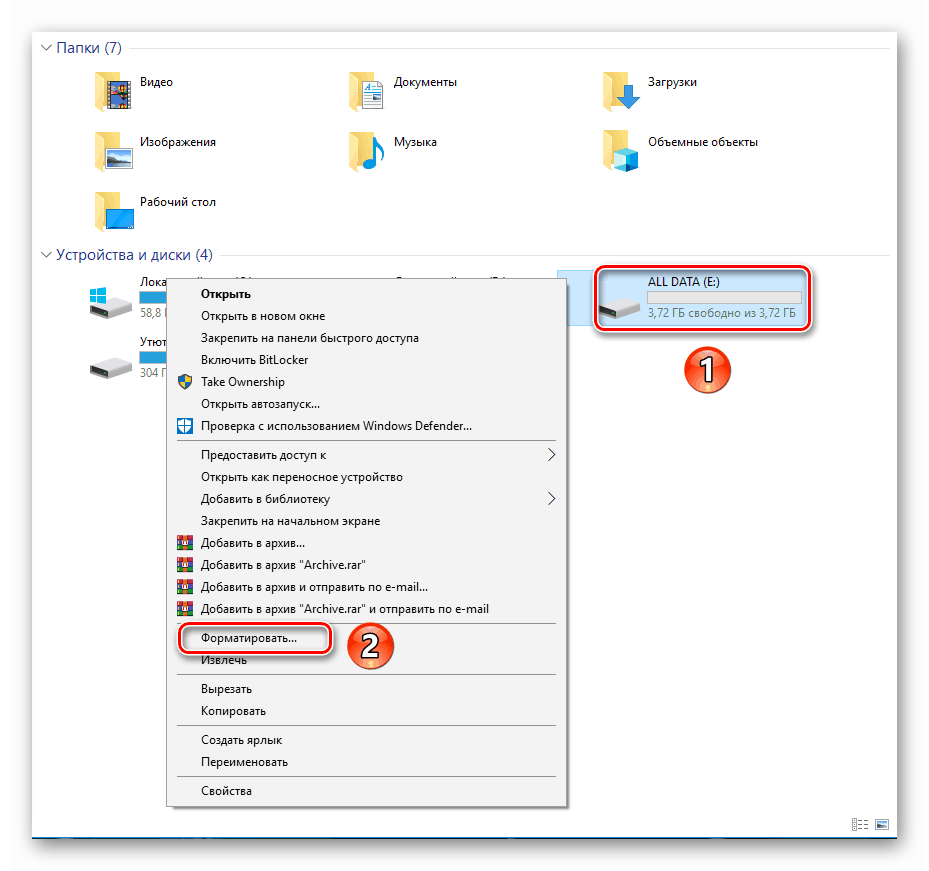
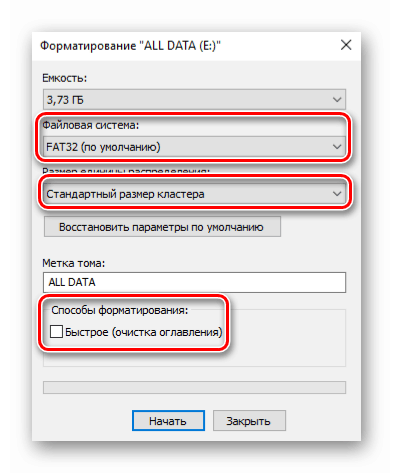
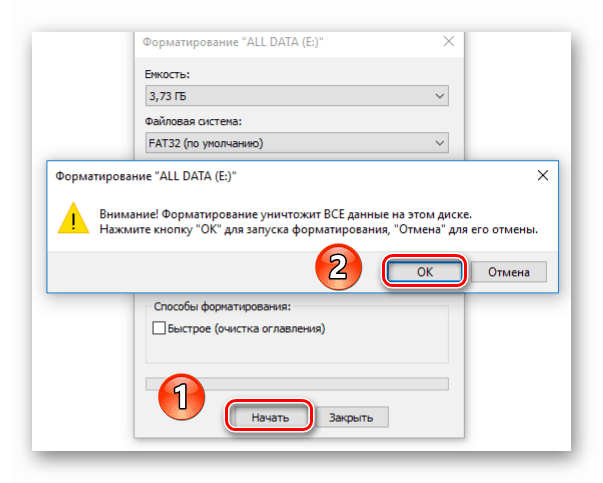
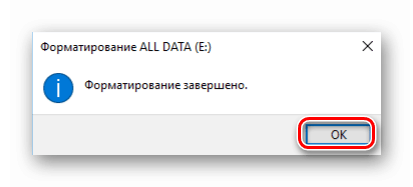
Če vam zgornji koraki niso pomagali, poskusite z drugo metodo.
2. način: Uporabite drugo različico programske opreme
Kot že ime pove, je ta rešitev za skrajni problem preprosta. Dejstvo je, da je program Media Creation Tools, kot vsaka druga programska oprema, na voljo v različnih različicah. Možno je, da različica, ki jo uporabljate, preprosto nasprotuje operacijskemu sistemu ali pogonu USB. V tem primeru preprosto prenesite drugo distribucijo z interneta. Številka gradnje je običajno navedena v imenu same datoteke. Spodnja slika kaže, da je v tem primeru 1809 .
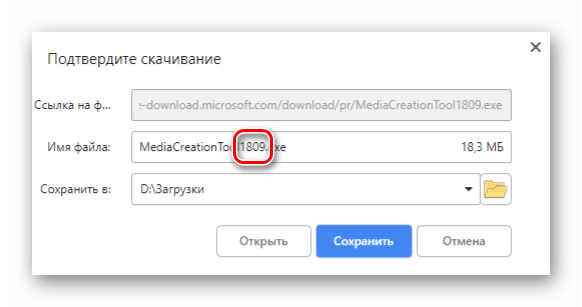
Kompleksnost te metode je v tem, da je na uradni spletni strani Microsofta predstavljena le najnovejša različica programa, zato je treba predhodne najti na spletnih mestih tretjih oseb. To pomeni, da morate biti zelo previdni, da ne prenesete virusov v računalnik skupaj s programsko opremo. Na srečo, obstajajo posebne ugledne spletne storitve, kjer lahko takoj preverite prenosljive datoteke za zlonamerne pripomočke. O petih najpomembnejših virov smo že pisali.
Več podrobnosti: Spletno skeniranje sistema, datotek in povezav do virusov
V 90% primerov lahko z drugo različico orodja za ustvarjanje predstavnosti odpravite težavo s pogonom USB.
To zaključuje naš članek. Kot zaključek bi vas rad spomnil, da lahko ustvarite zagonske diske ne samo z uporabo pripomočka, ki je omenjen v članku - v primeru potrebe se lahko vedno zatečete k uporabi programske opreme tretjih oseb.
Več podrobnosti: Programi za ustvarjanje zagonskega bliskovnega pogona
